Esistono vari modi per riavviare la rete su Ubuntu 20.04. Forse il modo più semplice sarebbe riavviare la rete da una GUI come GNOME. Altri modi potrebbero includere l'uso della riga di comando e dei comandi netplan e ip . Infine, lo strumento da riga di comando di NetworkManager nmcli oppure gli script di inizializzazione di System V possono essere utilizzati per riavviare correttamente la rete su Ubuntu 20.04 Focal Fossa.
In questo tutorial verranno fornite al lettore informazioni complete su:
- Come riavviare la rete dalla GUI
- Come riavviare la rete utilizzando il
netplancomando - Come riavviare la rete utilizzando l'
ipcomando - Come riavviare la rete utilizzando gli script di inizializzazione di System V
- Come riavviare la rete utilizzando lo strumento a riga di comando NetworkManager
nmcli
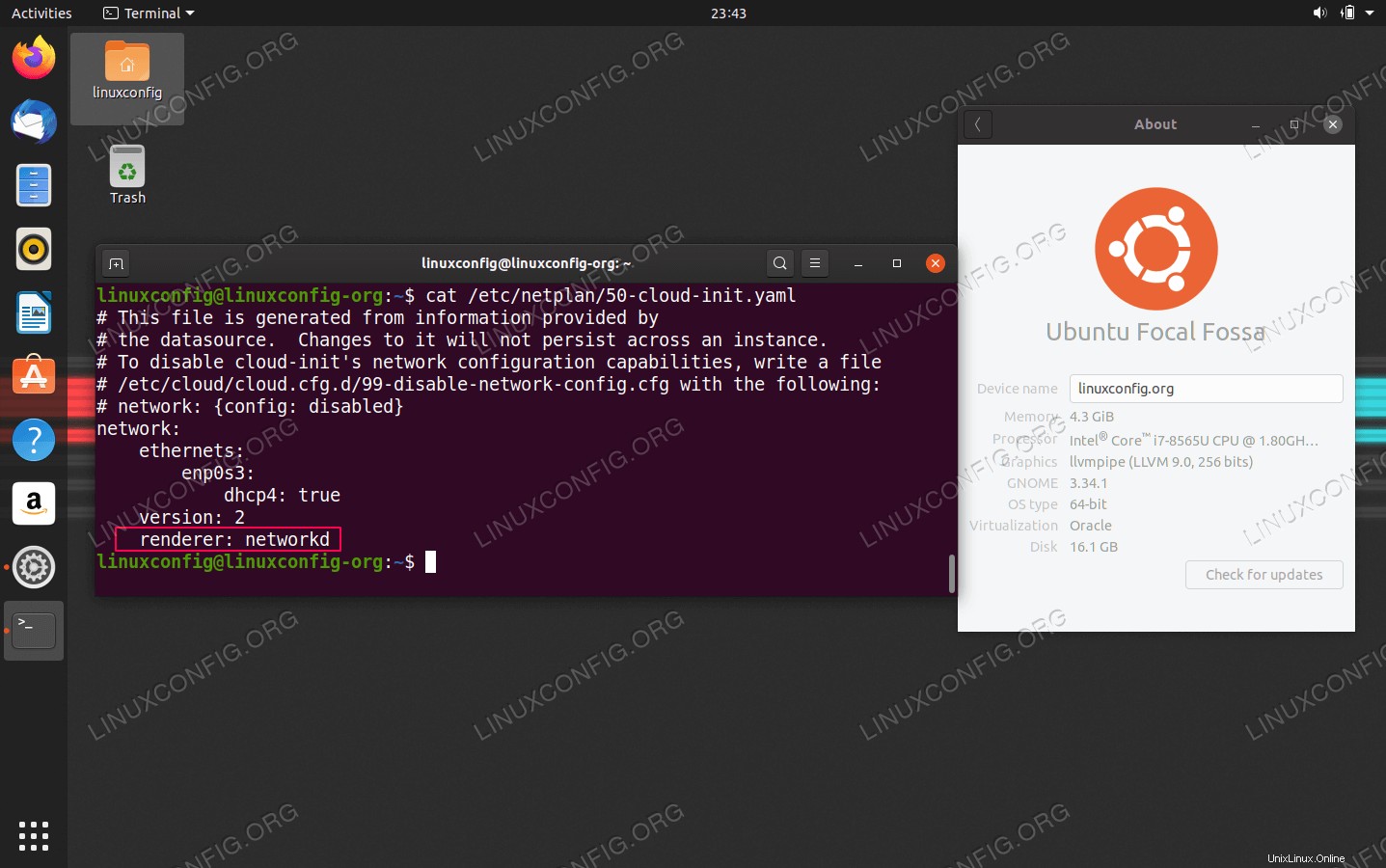 Rete di sistema gestita da
Rete di sistema gestita da networkd demone su Ubuntu 20.04 Focal Fossa Requisiti e convenzioni software utilizzati
| Categoria | Requisiti, convenzioni o versione del software utilizzata |
|---|---|
| Sistema | Installato o aggiornato Ubuntu 20.04 Focal Fossa |
| Software | N/D |
| Altro | Accesso privilegiato al tuo sistema Linux come root o tramite sudo comando. |
| Convenzioni | # – richiede che i comandi linux dati vengano eseguiti con i privilegi di root direttamente come utente root o usando sudo comando$ – richiede che i comandi linux dati vengano eseguiti come un normale utente non privilegiato |
Riavvio della rete su Ubuntu 20.04 LTS Focal Fossa istruzioni passo passo
Riavvio della rete dal desktop GUI su Ubuntu 20.04
Nel caso in cui tu stia eseguendo la GUI GNOME predefinita su Ubuntu 20.04, il modo più semplice per riavviare la rete è fare clic sull'icona di rete in alto a destra:
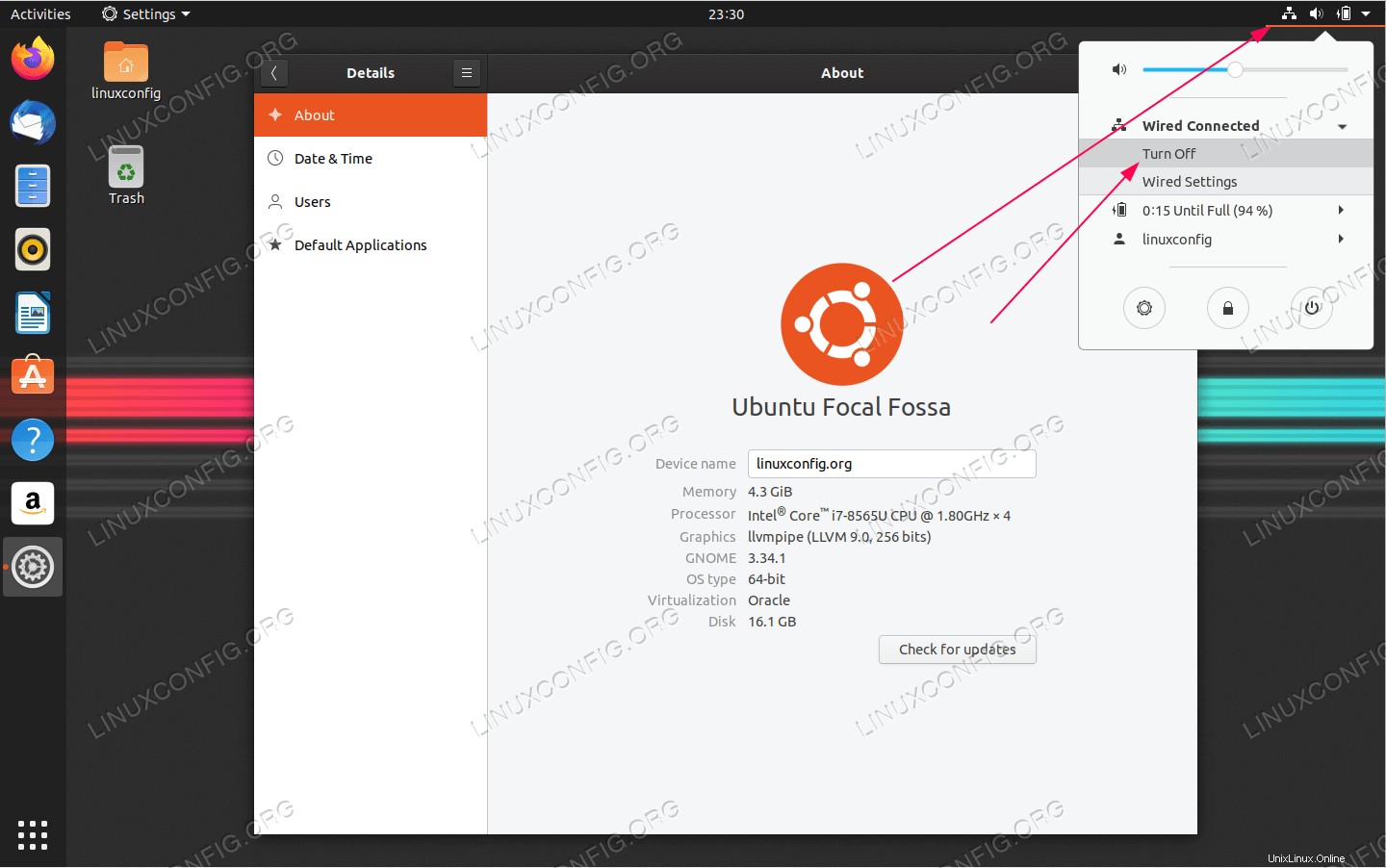 Da lì seleziona semplicemente l'interfaccia di rete che desideri riavviare e fai clic su
Da lì seleziona semplicemente l'interfaccia di rete che desideri riavviare e fai clic su Turn Off opzione di menu. 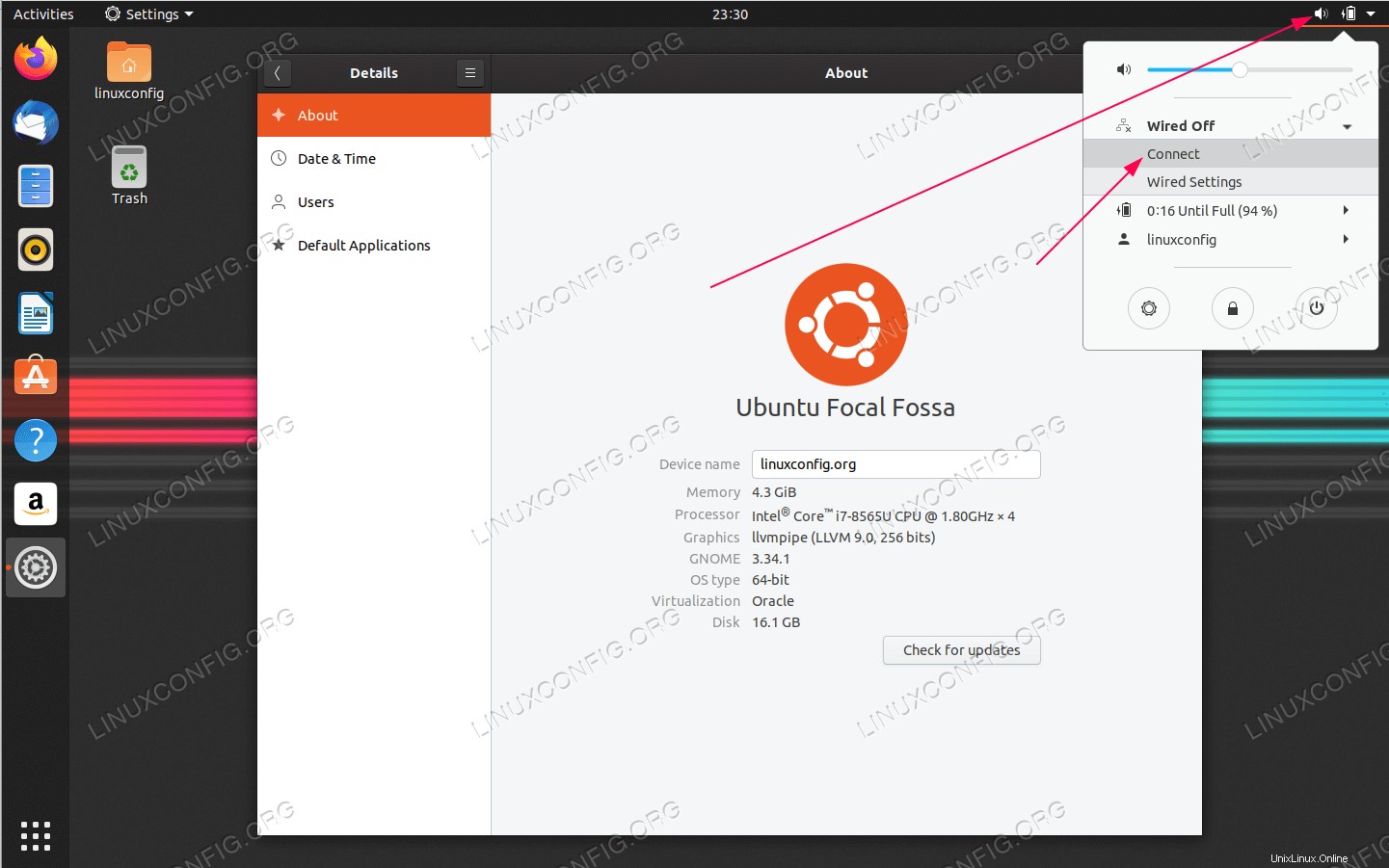 Una volta disattivata l'interfaccia di rete, ora puoi attivarla facendo clic su
Una volta disattivata l'interfaccia di rete, ora puoi attivarla facendo clic su Connect opzione di menu. Il completamento di entrambi i passaggi riavvierà efficacemente la rete. Riavvio della rete dalla riga di comando su Ubuntu 20.04
Il primo passo è controllare come viene gestita la rete del sistema. Ci sono poche opzioni su come gestire la tua rete:dal NetworkManager o dal networkd demone. I comandi scelti dall'elenco seguente saranno efficaci solo se selezionati per la configurazione di gestione della rete appropriata.
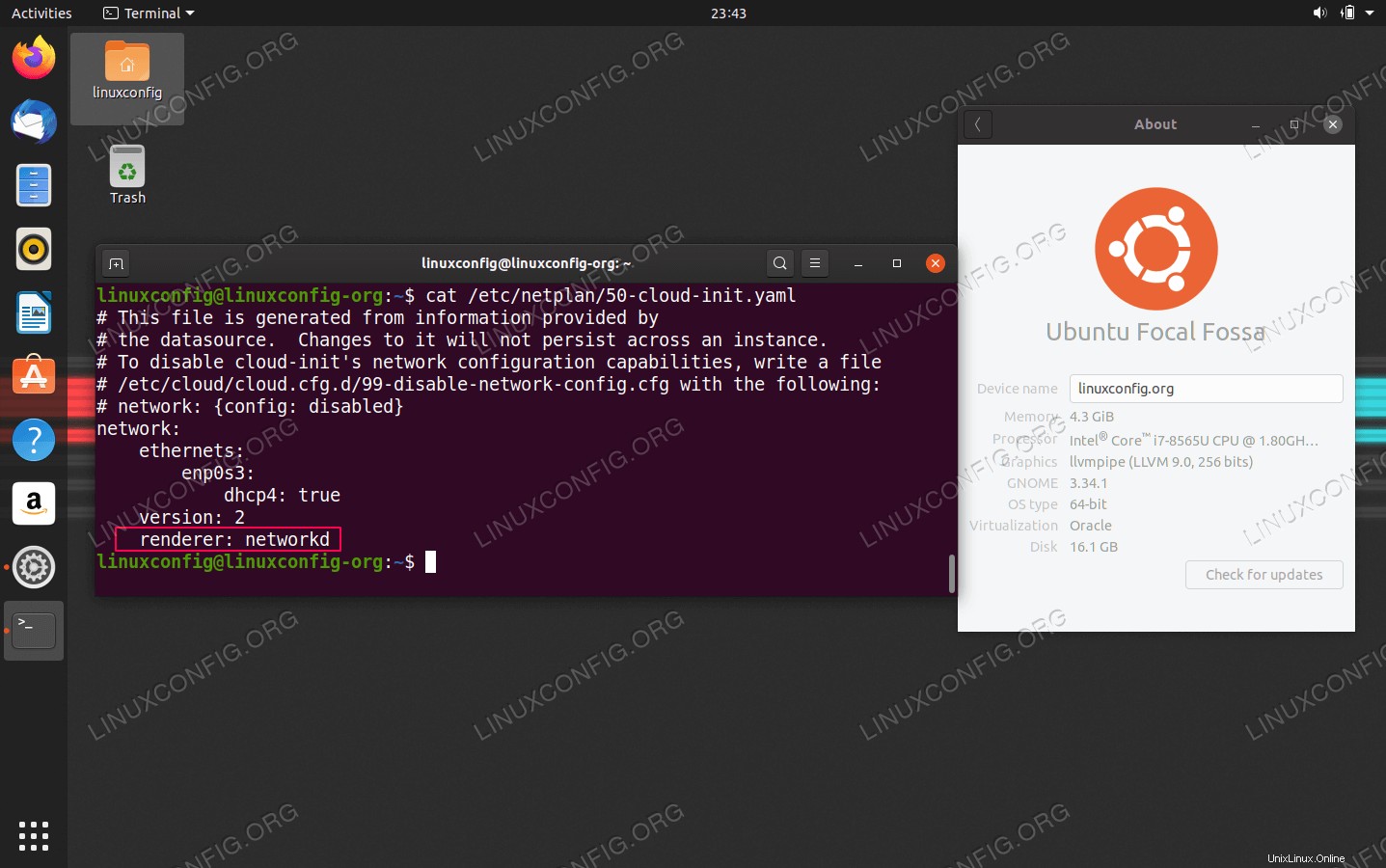 Per verificare la configurazione della gestione della rete, controlla il contenuto del
Per verificare la configurazione della gestione della rete, controlla il contenuto del /etc/netplan/01-netcfg.yaml o /etc/netplan/50-cloud-init.yaml file di configurazione. La configurazione che stiamo cercando è Renderer . Da lì puoi vedere se la rete del tuo sistema è gestita da networkd demone o NetworkManager . Se nessun Renderer è definito il tuo sistema è molto probabilmente gestito da networkd demone. Il primo comando consigliato per riavviare la rete è:
$ sudo netplan apply
Il comando precedente riavvierà la rete indipendentemente dalle impostazioni di configurazione della gestione della rete.
Riavvio della rete per i sistemi gestiti in rete
I seguenti comandi riavvieranno l'interfaccia di rete enp0s3
$ sudo ip link set enp0s3 down $ sudo ip link set enp0s3 up
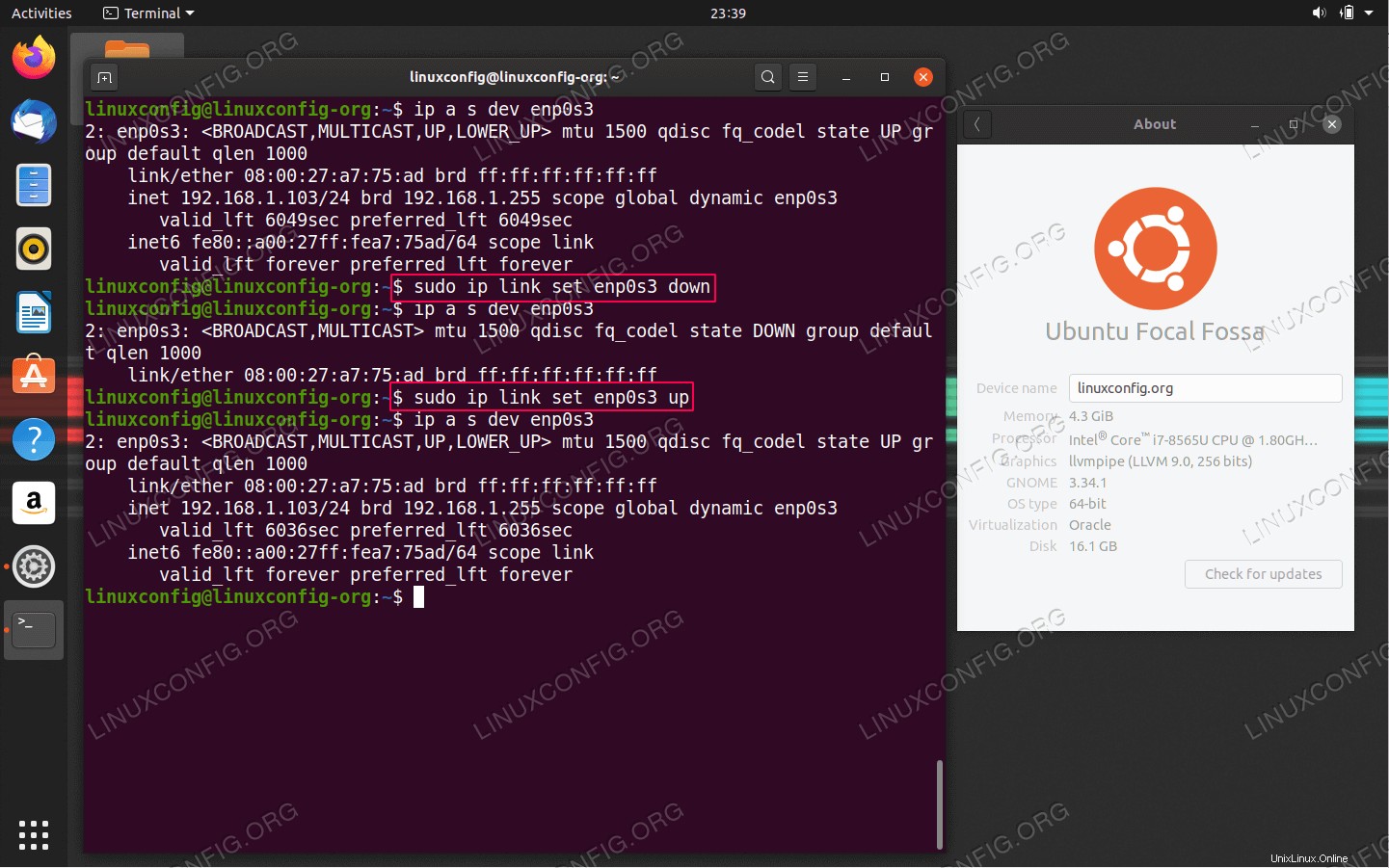 Usando
Usando ip comando per riavviare la rete su Ubuntu 20.04 Focal Fossa Riavvio della rete per i sistemi gestiti da NetworkManager
$ sudo nmcli networking off $ sudo nmcli networking on
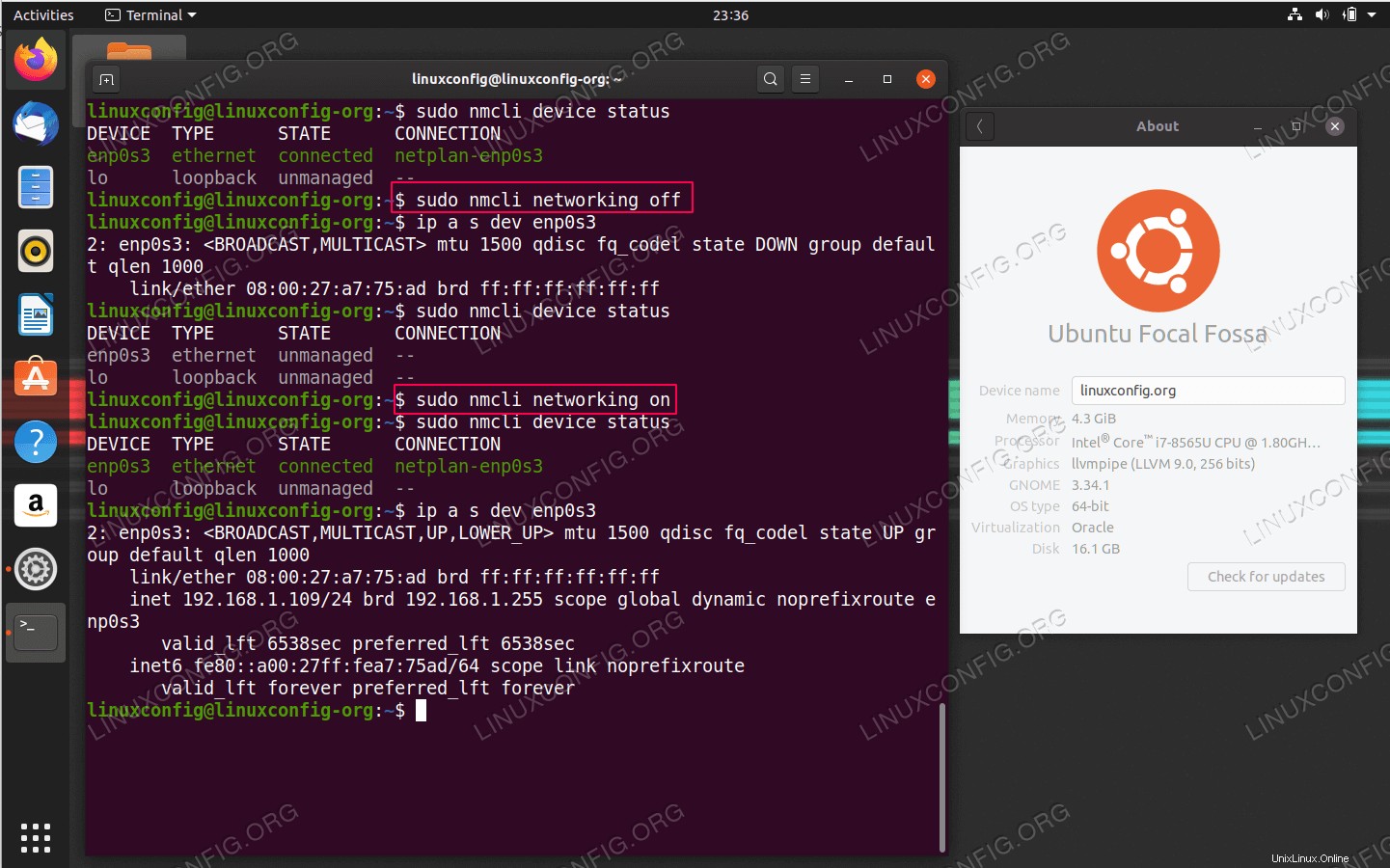 Riavvia la rete sul sistema Ubuntu utilizzando
Riavvia la rete sul sistema Ubuntu utilizzando nmcli strumento da riga di comando. In alternativa puoi provare a riavviare la tua rete con lo script di inizializzazione di System V:
$ sudo /etc/init.d/network-manager restart
Riavvio della rete per le interfacce elencate in /etc/network/interfaces
Per tutti i dispositivi elencati in /etc/network/interfaces il comando seguente può essere utilizzato per riavviare le interfacce di rete elencate. Tieni presente che se il ifdown o ifup manca il comando devi installare ifupdown prima il pacchetto.
$ sudo ifdown -a $ sudo ifup -a